Table des matières
Parfois, lorsque votre ordinateur est infecté par un programme malveillant (virus, cheval de Troie, rootkit, etc.), vous rencontrez des problèmes avec des services Windows essentiels, comme le pare-feu Windows, Windows Update ou d'autres services qui ont été compromis ou corrompus par le programme nuisible. Dans de tels cas, vous devez réparer ou restaurer ces services à leur état par défaut.
Ce tutoriel propose une solution facile à essayer pour restaurer les services critiques de Windows à leur état par défaut.
Les étapes importantes avant de procéder ci-dessous :
Assurez-vous que votre ordinateur est exempt à 100 % de programmes nuisibles tels que les rootkits ou les virus en suivant les étapes de ce guide : Quick Malware Scan and Removal Guide for PC's.
2. activez la protection de la restauration du système (si elle est désactivée) et créez un point de restauration avant d'exécuter l'outil de réparation des services, afin de rétablir l'état actuel de votre ordinateur en cas de problème.

Comment réparer, restaurer ou réinitialiser facilement les services Windows à leur état par défaut.
Nous avons appliqué avec succès la solution ci-dessous plusieurs fois sur différents ordinateurs afin de réparer les services Windows critiques suivants lorsqu'ils sont manquants ou lorsqu'ils présentent des erreurs car ils sont corrompus : *
- Pare-feu Windows service (MpsSvc) : Code d'erreur 5 ou Code d'erreur 0x8007042c Mise à jour de Windows : Le service ne peut pas être démarré ou le service est absent de la liste des services . Moteur de filtrage de base (BFE) : n'a pas pu être démarré ( Erreur 5 : L'accès est refusé ) .
Note pour les utilisateurs de Windows 10 : Les instructions de cet article ont été écrites en 2014 et ont été prouvées comme fonctionnant sur Windows 7, Vista, XP et sur Windows Server 2003 & 2008. Parce que dans les dernières versions de Windows plusieurs services ont changé, je vous recommande d'essayer de réparer votre système Windows 10 en exécutant la commande SFC /SCANOW dans l'invite de commande Admin, puis de restaurer manuellement le "Type de démarrage" par défaut des services Windows, comme indiqué dans ce fichier PDF : DefaultServicesWin10.pdf.
1. Téléchargez l'outil de réparation des services d'ESET sur votre ordinateur (par exemple, sur votre bureau).
2. Run " Outil de réparation des services par ESET "avec des privilèges administratifs.
Pour ce faire Cliquez à droite sur sur " ServicesRepair.exe "et choisissez " Exécuter en tant qu'administrateur ”.
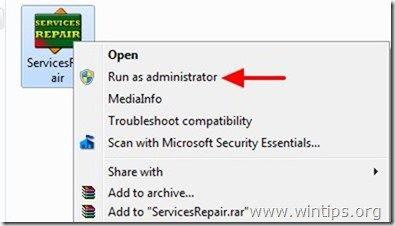
3. Presse " Oui " à la fenêtre d'information.
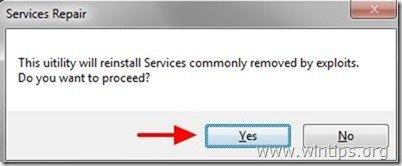
4. redémarrer votre ordinateur pour appliquer les modifications.
Les services critiques de Windows doivent être exécutés maintenant !
Étape supplémentaire à effectuer si les services Windows sont toujours absents, ne peuvent pas être démarrés ou sont corrompus :
Si vous rencontrez des problèmes avec plusieurs services sur votre ordinateur, vous pouvez exécuter l'outil System File Checker (SFC) à partir de l'invite de commande pour réparer les services Windows :
1. Ouvrez une fenêtre d'invite de commande élevée en allant à :
- Début > Tous les programmes > Accessoires Clic droit à " Invite de commande "et choisissez " Exécuter en tant qu'administrateur ”.
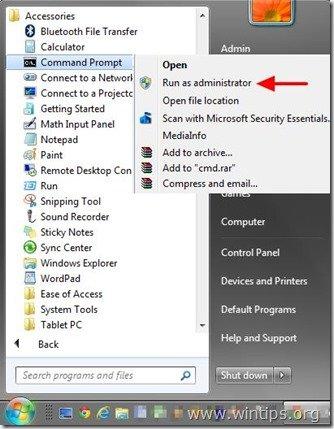
2. Dans la fenêtre de commande, tapez la commande suivante et appuyez sur Entrez .
SFC /SCANNOW
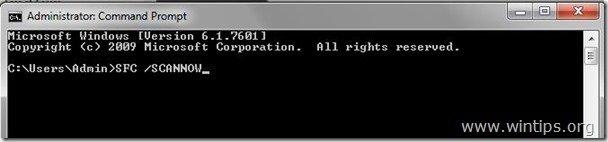
3. Attendez et n'utilisez pas votre ordinateur jusqu'à Outil SFC vérifie et corrige les fichiers ou services système corrompus.
4, Lorsque l'outil SFC est terminé, redémarrer votre ordinateur et vérifiez si les services Windows fonctionnent à nouveau.
Note : Si vous rencontrez des erreurs avec des services Windows spécifiques, vous pouvez télécharger et fusionner le fichier de registre par défaut pour tout service spécifique à partir de ce lien : http://www.sevenforums.com/tutorials/236709-services-restore-default-services-windows-7-a.html.
Bonne chance !

Andy Davis
Blog d'un administrateur système sur Windows





